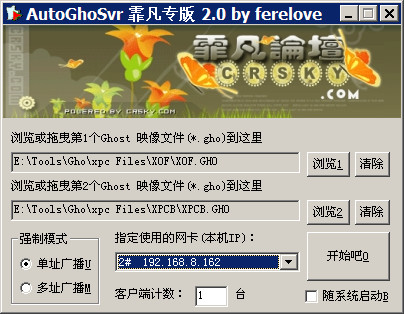自动网络克隆服务辅助工具下载v2.200 绿色简体中文免费版_可以支持克隆文件的拖曳
2010-07-07
1、增加克隆双备份功能,即能够将本机系统备份克隆成GHO文件至服务器上(仅将第1硬盘第1分区备份,特殊情况系统不在这分区的暂时不考虑);
2、改进当一块网卡设置有多个静态IP地址时的自动判断;
3、完善对WIN7的支持,在WIN7、WIN2003、XP测试通过;
4、在三台克隆服务器上正常使用,感觉良好。但因测试条件有限,不保障100%测试完美,如果发现有问题,请跟帖反馈,以便后续改进。
纯粹是自用的工具,无任何商业利益目的,旨在和朋友们分享,方便日常工作,提高效率,仅此而已。
1、解压工具包到一台作为克隆服务的主机上,运行AGS.exe,浏览或拖曳GHO文件后,开始即可,服务端开始工作,等待客户端连入。
2、因各种主板不相同,具体如何从主板网卡启动,请参考各主板说明,此处不能一一细表。以技嘉P41为例,打开主板LAN BOOT ROM,按F12选择LAN启动即可。如果不懂得此项设置,建议先别玩克隆,有风险!
3、如果选择了手动克隆,那么,第1个克隆文件的会话名称是:gho1,第2个克隆文件的会话名称是:gho2,在手动克隆的界面中输入相应的会话名称即可。
4、内带gdisk高速分区格式化硬盘功能,具体方法请认真看屏幕提示,或者去网上搜索gdisk的相关使用说明。或者参考里面的2fd.bat和3fd.bat二个批处理文件。
譬如:将第1块250G的硬盘分为2个分区,第1分区为10G,并激活第1分区,分别可用以下任意一句命令实现:
a、2fd 1 10240回车
b、2fd 1 4p回车
譬如:将第1块250G的硬盘分为3个分区,第1分区为20G,第2分区为40%,其余为第3分区,并激活第1分区,分别可用以下任意一句命令实现:
a、3fd 1 20480回车
b、3fd 1 8p回车
注:p即是百分比的意思。4p即是4%
热键:
Alt+1 浏览第1个克隆映像文件
Alt+2 浏览第2个克隆映像文件
Alt+U 单址广播模式
Alt+M 多址广播模式
Alt+B 下次随系统自动启动
Alt+O 开始
Alt+E 退出
Esc 退出
========
使用技巧:
将客户端电脑主板启动顺序不要设置网络启动为优先,我们仍旧以优先硬盘启动顺序,需要网络克隆的时候,按主板启动菜单热键(有些是F12、F9、F1……等等,各主板不尽相同),再临时选择网卡启动,因为网络克隆完成后会自动重启,它就直接以硬盘启动,不会再次跳到网卡启动上。
相关默认设置:
1、默认等待1台客户端连接(可自已修改数量),当客户端连接后即自动克隆,默认是克隆到客户端的第1块硬盘的第1个分区(克隆有风险!使用须谨慎!,各人的硬件、使用方法、操作习惯……等等的不同,结果也会不同,如果重要数据请勿试!)当然,也可以同时多台、甚至百台客户端同时接入克隆,那个速度真是爽呆了,当你玩过上百台电脑同时克隆的时候,会喜欢它的,呵呵
2、默认为[单址广播]模式,减少克隆时对网络的影响,个人认为,呵呵
3、默认不随系统启动。如果需要将它长期当成克隆服务器,那就勾上吧,下次重启电脑无须再干预了,它会按最后一次成功运行的参数自动继续运行;
显示全部